昨年のNexus 4は、LGが見栄えの良い携帯電話を確実に製造できることを証明しました。今年のNexus 5も例外ではなく、350ドルの携帯電話がこれまでに提供した最高の仕様と最も洗練されたデザインを提供します。しかし、Nexus 5が本当に輝いているのはハードウェアだけではありません。付属の新しいAndroid 4.4 Kitkatは、どれも印象的です。 Kitkatの新機能の概要については既に説明しましたので、ぜひご覧ください。 Androidの最新バージョンに注目している人は、新しいGoogle Experience Launcherに気付くでしょう。検索エンジンの巨人は、これまでで最高の見栄えのAndroidランチャーを発表することで、新たなノッチを作り上げました。あなたがそれを手に入れるのを待つことができない場合、私たちはあなたのためにいくつかの良いニュースを持っています。ランチャーファイルは既にインターネットにアップロードされているため、任意のバージョンのJelly Beanを実行している自分のデバイスで試してみてください。完全なガイドに従って操作してください。
Google Experience Launcherは注目に値しますすべての電話で動作しない可能性があり、強制的に密接な問題に直面する可能性があります。独自のテストでは、ランチャーはGalaxy S4の国際版ではまったく問題に直面しませんでしたが、デバイスによって燃費は異なる場合があります。続行する前にバックアップを作成することをお勧めします。
必要条件
- Android 4.1、4.2、または4.3 Jelly Beanを実行している電話
- Google Experience Launcherファイル。アーカイブには以下が含まれます。
- PreBuiltGmsCore.apk(Google Play Services 4.0)
- Velvet.apk(Google検索)
- GoogleHome.apk(ランチャー)

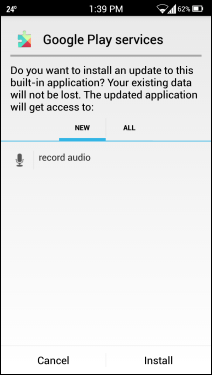
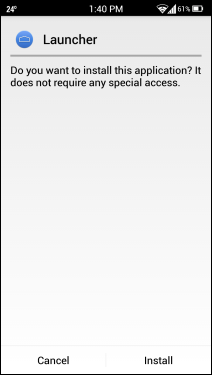
手順
- 繰り返しますが、安全のために、まず問題を回避するためにバックアップを作成することをお勧めします
- 次に、で提供されるZIPファイルをダウンロードします上記のリンクをクリックして、簡単にアクセスできる場所にそのコンテンツを抽出します。ファイルをPCにダウンロードしてデバイスに転送するか、Androidデバイスに直接ダウンロードして、任意のファイル抽出アプリを使用してアーカイブを抽出できます。
- 次に、そのフォルダにある3つのファイルすべてを、タップするか、コンピューターからADBを介してサイドロードするだけで、1つずつインストールします。
- 完了したら、[ホーム]を押して、デフォルトとして新しいランチャーを選択します。
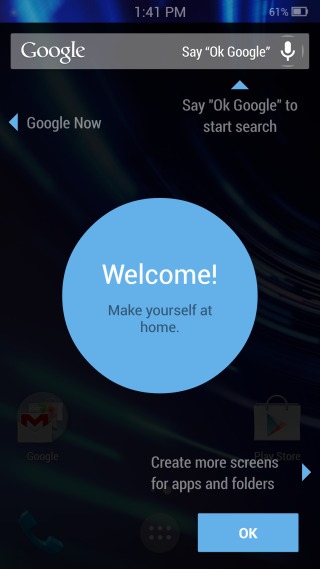
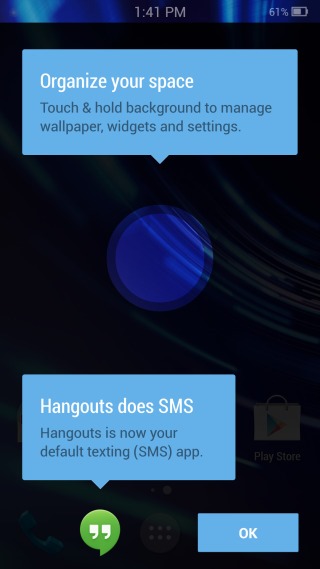
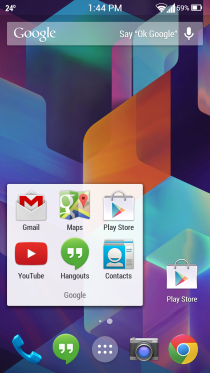
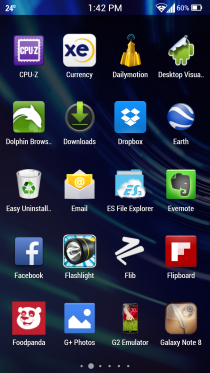
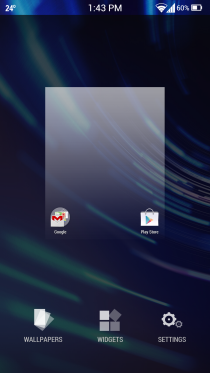
注意: Google Search Force Closeの問題に直面した場合は、新しいランチャーのホーム画面を長押しし、[設定]を選択して[音声]をタップします。デフォルトを変更するには、言語を選択します。別の言語に変更してから、同じ手順に従って自分の言語に戻すことができます。
[XDA-Developers経由]













コメント